Sådan rettes Apex Legends-fejlkode 429 – TechCult
Miscellanea / / September 14, 2023
Har du det godt med at spille Apex Legends? Nå, det kan hurtigt blive frustrerende, når fejlkode 429 forstyrrer din spilsession. Hvis du nogensinde har undret dig over arten af denne fejl, og hvorfor den vises, er du ikke den eneste. I denne artikel er vi her for at hjælpe dig med at forstå og rette Apex Legends fejlkode 429. Så lad os komme i gang!

Indholdsfortegnelse
Sådan rettes Apex Legends fejlkode 429
Kode 429 i Apex Legends refererer til en HTTP-statuskode, der opstår, når spillere nægtes adgang til spilserverne på grund af at sende for mange anmodninger i løbet af en kort periode. Denne fejl er ofte forbundet med hastighedsbegrænsning, som er en mekanisme, der bruges til at forhindre serveroverbelastning og misbrug. Som følge heraf kan spillere opleve forbindelsesproblemer og kan muligvis ikke tilslutte sig servere eller spil. Det er meget ligetil at løse problemet. Da vi ved, at det er relateret til netværket, vil vi undersøge metoder, der kan hjælpe med at nulstille eller forbedre netværkskvaliteten.
Hurtigt svar
For at få Apex Legends-problemet løst, skal du opdatere spillet som følger:
1. Åben Damp på dit system og naviger til BIBLIOTEK.
2. Højreklik nu på Apex Legends fra venstre og vælg Ejendomme.
3. Åbn derefter OPDATERINGER fanen og vælg Hold altid dette spil opdateret.
Almindelige årsager til Apex Legends-fejl 429
Apex Legends fejl 429 opstår på grund af flere årsager, primært relateret til netværksforbindelse og serverinteraktioner. Almindelige årsager omfatter:
- Overdrevne anmodninger
- Forbindelsesproblemer
- Afventende opdateringer
- Server overbelastning
- Netværksproblemer
Til tider stammer problemet muligvis ikke fra din ende, men kan i stedet være et problem på serversiden. Følg den officielle for at kontrollere serverstatus EA Games’ officielle Twitter-side.
Metode 1: Genstart spil og system
Når du støder på fejlkoden 429 i Apex Legends, indikerer det ofte et forbindelsesproblem mellem din spilklient og spilserverne. Ved at lukke spillet og genstarte det, nulstiller du i det væsentlige forbindelsen mellem din spilklient og serverne. Hvis genstart af spillet ikke virkede, bør du helt sikkert prøve at genstarte dit system.

Metode 2: Søg efter opdateringer
Spilopdateringer inkluderer ofte optimeringer og rettelser til forbindelsesrelaterede problemer. Ved at holde dit spil opdateret, drager du fordel af disse forbedringer, som kan løse problemer som f.eks. overdrevne anmodninger, der fører til fejlkoden 429.
Bemærk: Den seneste Apex Legends-spilopdatering er typisk tilgængelig på din enhed og vises på Steam-hjemmesiden, hvor du skal klikke på OPDATERING mulighed.
Følg disse trin for at aktivere den automatiske opdateringsfunktion på Steam-appen:
1. Åben Damp på dit system og naviger til BIBLIOTEK.
2. Højreklik nu på Apex Legends fra venstre og vælg Ejendomme.

3. Åbn derefter OPDATERINGER fanen og vælg Hold altid dette spil opdateret fra AUTOMATISKE OPDATERINGER afsnit.
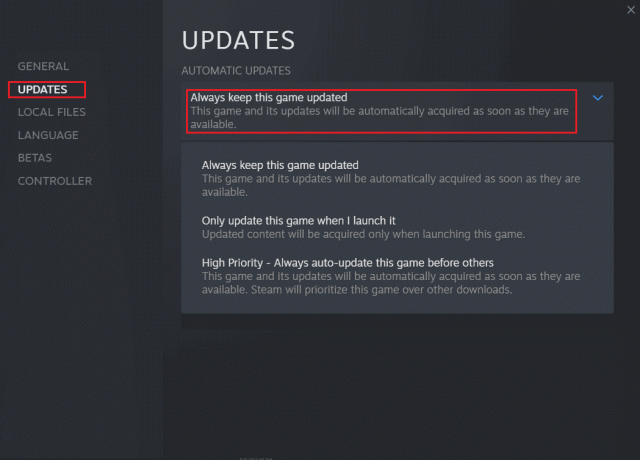
Læs også:29 Bedste Wingman-skins i Apex Legends
Metode 3: Tøm DNS-cache
At tømme DNS-cachen involverer at rydde de lagrede data og tvinge din pc til at få nye DNS-poster. Dette kan hjælpe med at løse problemer forårsaget af forkerte eller forældede oplysninger. Følg disse trin for at tømme DNS-cachen på din pc:
1. Trykke Win + R at åbne Kør kommandoboks.
2. Type cmd og tryk Ctrl + Shift + Enter.

3. Skriv kommandoen: ipconfig /flushdns og ramte Gå ind.

Dette vil rydde din DNS-cache, så dit system kan hente nye DNS-poster, når du opretter forbindelse til servere.
Metode 4: Geninstaller Apex Legends
En anden måde at få rettet fejlkoden 429 i Apex Legends er ved at geninstallere spillet på din enhed. Det vil hjælpe dig med at fjerne eventuelle korrupte eller beskadigede spilfiler. Følg disse trin for at opdatere dette spil:
1. Tryk på Windows nøgle, type Kontrolpanel, og vælg Åben.
2. Skift visningen til Kategori fra øverste højre hjørne, og vælg derefter Afinstaller et program under afsnittet Programmer.

3. Find Apex Legends på listen.
4. Højreklik på den og vælg Afinstaller fra menuen.
5. Tillad spillet at afinstallere og genstart din computer.
6. Åbn derefter Steam-applikationen og fortsæt til GENINSTALLER Apex Legends.

Læs også:Sådan bruges Octane i Apex Legends
Metode 5: Kontakt EA Support
Hvis intet andet hjælper med at rette Apex Legends fejlkode 429, kan du kontakte embedsmanden EA support at søge hjælp til det problem, du står over for.

Vi håber, at denne artikel hjalp dig ret Apex Legends fejlkode 429. Hvis du er i tvivl om dette eller stadig står over for nogle problemer, er du velkommen til at fortælle os det i kommentarfeltet.
Henry er en erfaren teknologiskribent med en passion for at gøre komplekse teknologiemner tilgængelige for hverdagens læsere. Med over ti års erfaring i teknologibranchen er Henry blevet en pålidelig kilde til information for sine læsere.



